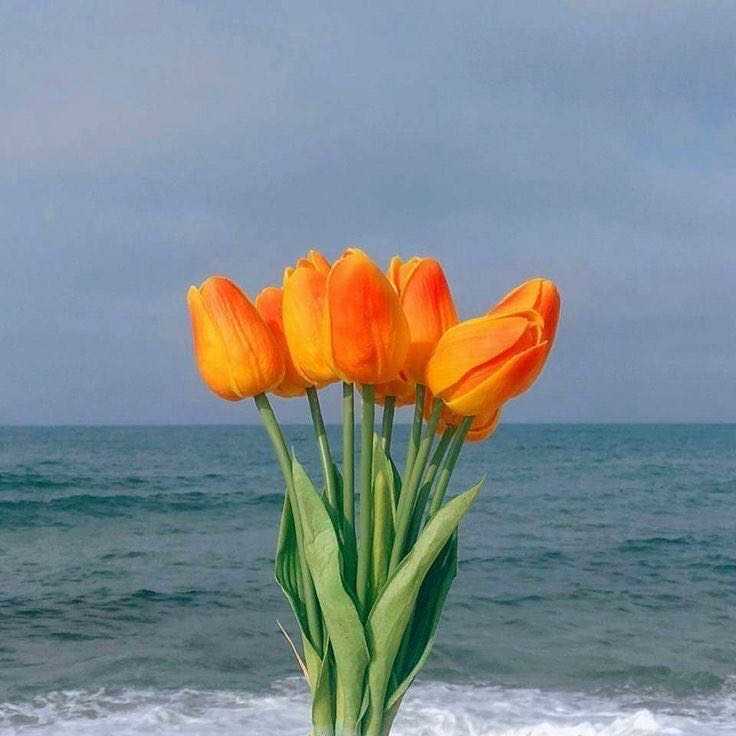| 일 | 월 | 화 | 수 | 목 | 금 | 토 |
|---|---|---|---|---|---|---|
| 1 | 2 | |||||
| 3 | 4 | 5 | 6 | 7 | 8 | 9 |
| 10 | 11 | 12 | 13 | 14 | 15 | 16 |
| 17 | 18 | 19 | 20 | 21 | 22 | 23 |
| 24 | 25 | 26 | 27 | 28 | 29 | 30 |
- 아이패드
- 굿노트 스티커 무료공유
- 굿노트 속지
- 아이패드 스티커
- 굿노트 스티커
- 아이패드 꾸미기
- 아이패드 속지
- java study
- 금별맥주
- 굿노트
- 다이어리 속지
- 스티커 무료공유
- 굿노트 스티커 무료 공유
- 굿노트 다이어리 속지
- 파이썬 시작
- 에어프라이어 베이킹
- 2021 다이어리 속지
- 강릉여행
- 굿노트4
- 스티커 공유
- 셀프네일
- 굿노트 꾸미기
- 호스트 파일 수정
- 굿노트5
- 자바 공부
- 굿노트 다이어리
- 광명역 맛집
- 일직동 맛집
- Eclipse
- 춘천 당일치기
- Today
- Total
목록Eclipse (3)
요리조리 효다닥
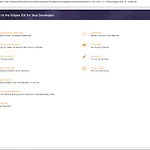 [Java] 이클립스 (Eclipse) 설치하기
[Java] 이클립스 (Eclipse) 설치하기
이클립스 (Eclipse) 설치하기 1. '이클립스 다운로드'를 검색하여 다운로드 페이지로 접근한다. 2. Download 버튼 아래 'Download Packiages' 클릭 3. 이클립스 종류 중 java 개발에 가장 적합하고 가벼운 아래 패키지를 다운로드 4. 'Select Another Mirror' 버튼을 클릭 > 한국 서버에서 다운로드한다. 5. 다운로드된 파일의 압축을 원하는 폴더에 풀고, eclipse 폴더에 들어가 eclipses.exe를 실행하면 된다. 6. 이클립스 실행 후 원하는 workspace 위치를 정하고, 아래 체크 박스 선택 후 'Launch' 버튼을 눌러 마무리 하자
 [Java] 자바 JDK(Java Development Kit) 설치하기
[Java] 자바 JDK(Java Development Kit) 설치하기
자바 JDK(Java Development Kit) 설치하기 1. Google에 'JDK download' 입력 > 'Java SE Development Kit 8' 클릭 2. 오른쪽 이미지와 같은 화면에서 아래로 내려서 자신의 환경과 동일한 파일을 선택하여 설치 2-1. 내 컴퓨터의 시스템 종류 확인하는 방법 내 파일 > 내 PC > 오른쪽 마우스 클릭 > 속성 시스템 > 시스템 종류 확인 후 아래와 같이 선택하여 다운로드 - 64비트 운영체제 -> Windows x64 - 32비트 운영체제 -> Windows x86 3. 라이센스 동의 후 다운로드 진행 4. 해당 실행파일 더블클릭으로 실행 5. 아래와 같이 진행하기
 이클립스(Eclipse) 한글 깨짐 현상 해결하기, UTF-8 설정
이클립스(Eclipse) 한글 깨짐 현상 해결하기, UTF-8 설정
이클립스 한글 깨짐 현상 해결 방법 Eclipse 접속하기 Window > Preferences General > Content Types > 'Java Class File' 선택 > 하단 'Default encoding'에 'UTF-8' 입력 > Update 클릭 General > Workspace > 하단 'Text file encoding' > 'Other' 선택 > 'UTF-8' 선택 > Apply General > Editors > Text Editors > Spelling > 'Dictionaries'에 Encoding > Default 선택 > Apply XML > XML Files > Encoding > ISO 10646/Unicode(UTF-8) 선택